8 meilleures façons de corriger l'erreur SIM non prise en charge sur iPhone
Divers / / April 05, 2023
La première chose que quelqu'un ferait après avoir acheté un tout nouvel iPhone serait d'insérer une carte SIM et de commencer à l'utiliser. Sauf que vous ne pouvez pas le faire sur un appareil de la série iPhone 14 car il y a pas d'emplacement SIM du tout dans les modèles américains. Vous devez recourir à l'utilisation d'une eSIM, ce qui peut parfois être pratique, mais peut également causer des problèmes tels que l'erreur SIM non prise en charge sur votre iPhone.
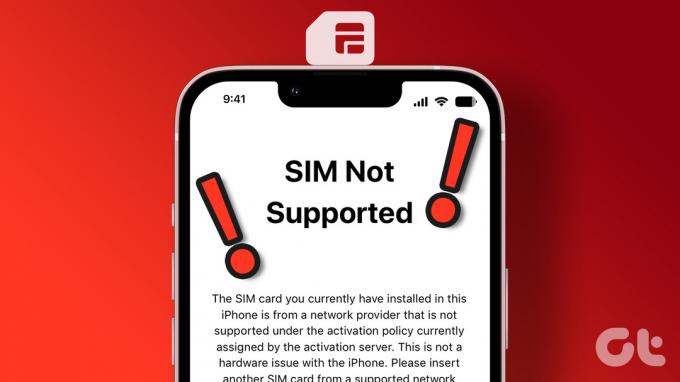
En outre, plusieurs utilisateurs d'iPhone sur différents modèles ont constamment rencontré une fenêtre contextuelle indiquant «SIM non pris en charge» lors de l'utilisation du téléphone. Cela peut devenir ennuyeux, surtout si l'erreur apparaît à plusieurs reprises.
Si vous rencontrez ce problème sur votre appareil, voici quelques-unes des meilleures façons de corriger l'erreur SIM non prise en charge sur votre iPhone.
1. Retirez et réinsérez votre carte SIM
Bien entendu, cette solution ne s'applique qu'aux iPhones disposant d'un slot SIM physique. Parfois, vous ne pouvez pas insérer correctement la carte SIM. Cela peut entraîner l'absence de connexion réseau sur votre iPhone car le modem ne pourra pas lire la carte SIM. Par conséquent, vous pouvez voir l'erreur Carte SIM non prise en charge.

Si votre carte SIM ne fonctionne pas avec votre nouvel iPhone, éjectez le plateau SIM de votre iPhone à l'aide de l'outil d'éjection SIM. Ensuite, retirez la carte SIM et placez-la correctement sur le plateau. Maintenant, réinsérez le plateau SIM dans l'iPhone et attendez qu'il se verrouille sur un réseau.
2. Forcer le redémarrage de votre iPhone
Souvent, une solution simple comme celle-ci peut grandement contribuer à résoudre les problèmes que vous rencontrez sur votre iPhone. Suivez simplement ces étapes pour forcer le redémarrage de votre iPhone et voir si cela élimine l'erreur.
Pour iPhone 6s ou inférieur :
Appuyez et maintenez le bouton Accueil et le bouton d'alimentation en même temps. Relâchez-les lorsque vous voyez le logo Apple à l'écran.
Pour iPhone 7 et 7 Plus :
Maintenez enfoncées la touche de diminution du volume et le bouton d'alimentation. Relâchez-les lorsque vous voyez le logo Apple à l'écran.
Pour iPhone 8 et supérieur :
Appuyez et relâchez la touche d'augmentation du volume, appuyez et relâchez la touche de diminution du volume, puis maintenez enfoncé le bouton latéral/alimentation jusqu'à ce que le logo Apple s'affiche à l'écran.
3. Assurez-vous que l'eSIM est correctement activé
Si vous utilisez une eSIM avec votre iPhone, vous devrez vous assurer de l'avoir correctement activée pour vous inscrire au réseau et utiliser votre iPhone comme vous le feriez avec une carte SIM physique. Si vous n'avez jamais utilisé d'eSIM auparavant et que vous n'êtes pas sûr du processus d'activation, vous pouvez consulter comment activer eSIM sur votre iPhone pour obtenir des instructions étape par étape.

Cela s'applique à la fois aux séries iPhone 14 et 14 Pro où même la carte SIM principale est une eSIM, ainsi qu'aux anciens modèles d'iPhone où vous essayez d'utiliser la double carte SIM. Une fois votre eSIM correctement activée, la carte SIM non prise en charge sur le bogue iPhone devrait disparaître.
4. Mise à jour vers la dernière version d'iOS
iOS 16 a été en proie à plusieurs bogues dès le début et il se peut que vous n'ayez pas de vrais problèmes avec votre carte SIM, mais votre iPhone génère toujours l'erreur. Essayez donc de mettre à jour votre iPhone vers la dernière version d'iOS pour voir si cela résout le problème.
Étape 1: Ouvrez l'application Paramètres sur votre iPhone. Accédez à la section Général.

Étape 2: Appuyez sur Mise à jour du logiciel.

Étape 3: Si une nouvelle mise à jour est disponible, vous la verrez ici. Sélectionnez Installer et attendez la fin de l'installation.
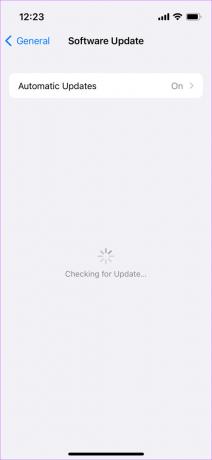
5. Passer à la version bêta d'iOS
Cela peut sembler assez ironique puisque les versions bêta ont généralement plus de bogues et de problèmes. Cependant, dans ce cas, les versions bêta sont plus récentes et ce problème a été résolu.
Donc, si l'erreur vous dérange constamment, passez à la version bêta publique d'iOS. Une fois le problème résolu sur la version stable, vous pouvez revenir en arrière. Voici comment installer la version bêta d'iOS.
Étape 1: Inscrivez-vous à la version bêta publique d'iOS via la page du programme bêta d'Apple. Assurez-vous d'utiliser le même identifiant Apple que celui qui est connecté sur votre iPhone.
Inscrivez-vous à la version bêta d'iOS
Étape 2: Vous allez maintenant recevoir un profil bêta sur votre iPhone. Tapez sur Installer.
Étape 3: Ensuite, rendez-vous sur la page Mise à jour logicielle dans la section Général de l'application Paramètres.


Étape 4: Vous verrez la mise à jour de la bêta publique ici. Appuyez sur Télécharger et installer.
Une fois l'installation terminée, votre iPhone sera sur la version bêta d'iOS.
6. Réinitialiser les réglages réseau
Si votre carte SIM ne fonctionne toujours pas sur votre iPhone même après avoir suivi les solutions ci-dessus, la réinitialisation des paramètres réseau peut s'avérer utile. Lorsque vous réinitialisez les paramètres réseau, tous les paramètres liés à votre réseau sont restaurés aux paramètres d'usine. Donc, cela pourrait vous aider à vous débarrasser de l'erreur. Voici comment réinitialiser les paramètres réseau sur votre iPhone.
Étape 1: Ouvrez l'application Paramètres sur votre iPhone. Accédez à la section Général.

Étape 2: Faites défiler vers le bas et appuyez sur "Transférer ou réinitialiser l'iPhone".

Étape 3: Sélectionnez l'option Réinitialiser ici.

Étape 4: Maintenant, sélectionnez "Réinitialiser les paramètres réseau".
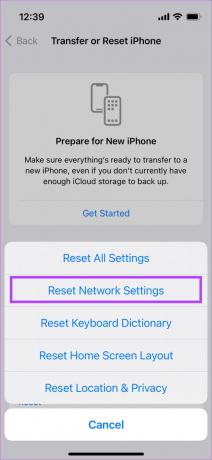
Il y a de fortes chances que votre carte SIM ne fonctionne pas comme elle le devrait, c'est pourquoi votre iPhone indique que la carte SIM n'est pas prise en charge. La meilleure façon de traiter tout type de problème avec votre carte SIM est de contacter votre opérateur. L'équipe de support client peut vous aider à résoudre tout problème avec votre carte SIM qui devrait idéalement éliminer cette erreur.
8. Visitez un Apple Store
Si votre opérateur a déclaré qu'il ne pouvait rien y faire, il est temps d'adopter le dernier recours. Rendez-vous dans un magasin Apple et laissez-les examiner le problème. Idéalement, ils devraient vous aider à résoudre le problème de la carte SIM non prise en charge sur l'iPhone en effectuant quelques vérifications et en appliquant un correctif via un logiciel.
FAQ sur la carte SIM non prise en charge sur iPhone
Pas nécessairement. Il est possible que votre carte SIM soit défectueuse, mais vous pouvez également être confronté à l'erreur en raison d'un problème logiciel. Essayez d'insérer votre carte SIM dans un autre appareil pour voir si cela fonctionne.
Oui, les appareils de la série iPhone 14 prennent en charge la double SIM via eSIM.
Vous pouvez en effet utiliser votre iPhone sans carte SIM. Cependant, vous devrez vous connecter à un réseau pour activer votre iPhone pour la première fois.
Dites adieu aux problèmes simples
Il est sûrement frustrant de voir une fenêtre contextuelle de temps en temps lorsque vous utilisez votre téléphone, surtout si vous regardez du contenu ou faites quelque chose d'important. Alors, suivez ces étapes simples pour vous débarrasser de l'erreur SIM non prise en charge sur votre iPhone et profitez d'une expérience ininterrompue.
Dernière mise à jour le 20 octobre 2022
L'article ci-dessus peut contenir des liens d'affiliation qui aident à soutenir Guiding Tech. Cependant, cela n'affecte pas notre intégrité éditoriale. Le contenu reste impartial et authentique.



